
Mac に Chrome ブラウザをダウンロードするにはどうすればよいですか?
まず、Safari ブラウザ Baidu 検索 Google Chrome 公式 Web サイトを開き、公式 Web サイトのページに入ってダウンロードします
または、次の URL を直接開いて公式 Web サイトに入ります
https: //www.google.cn/intl/zh-CN/chrome/
ウェブページで [Chrome をダウンロード] をクリックします
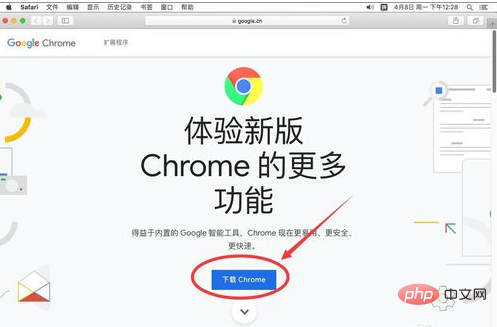
ポップアップ プロンプトが表示されたら、[同意してインストールする] を選択します。
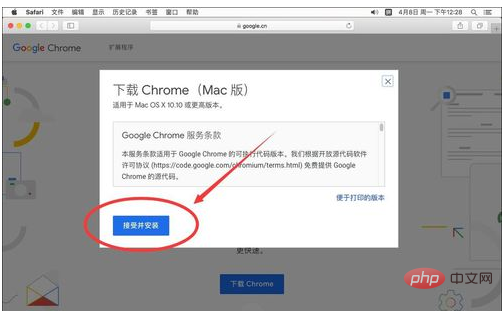
#ソフトウェアのダウンロードが完了するまで待ち、画面の右上隅にあるダウンロード リスト アイコンをクリックします。ブラウザ
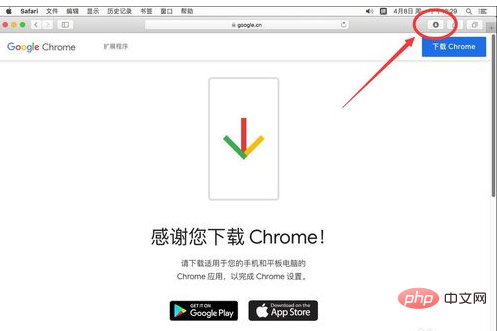
クリック ダウンロードした googlechrome.dmg の後ろにある虫眼鏡アイコンをクリックすると、ダウンロードしたインストール ファイルが Finder に表示されます
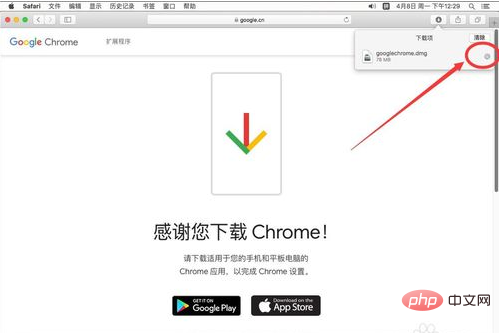
ダブル-クリックして「googlechrome.dmg」を開き、インストールを開始します
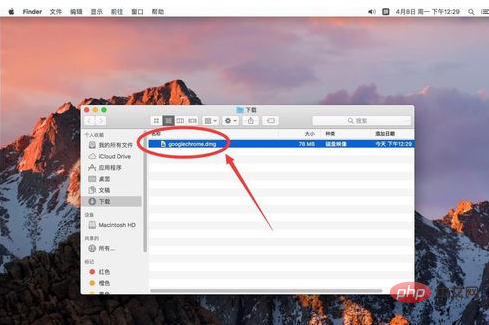
確認プロンプトが表示されたら、「スキップ」を選択します
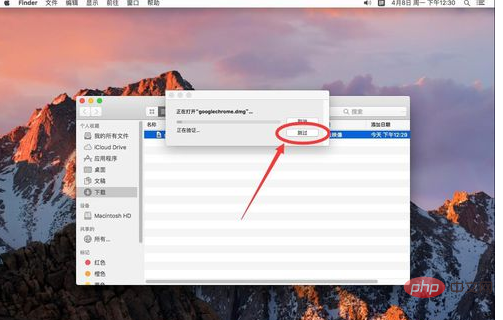
#インストール ファイルを開いた後、上記の「Google Chrome」を下の青いボックスにドラッグします。カラー フォルダー内にあります。
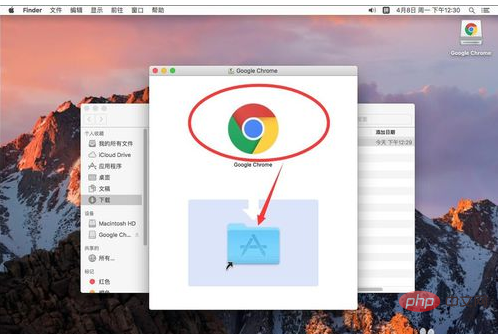
ドラッグしてコピーを待ちます
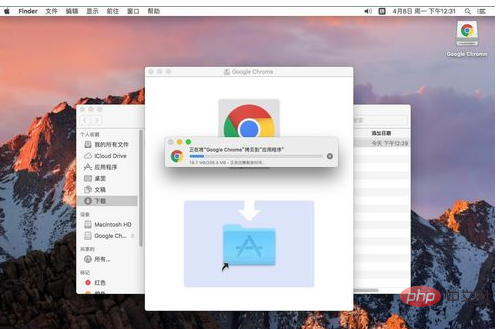
コピーが完了したら、左上隅にある赤い十字をクリックし、インストール ファイルを閉じます。
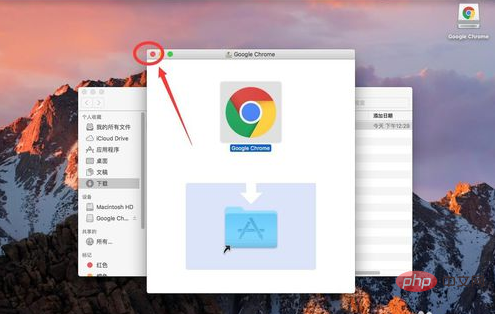
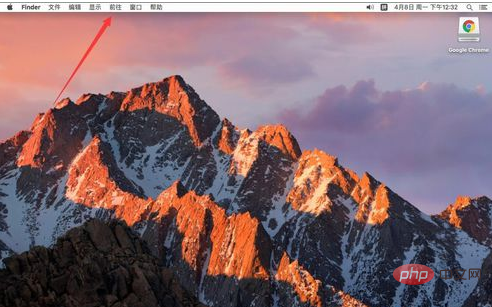
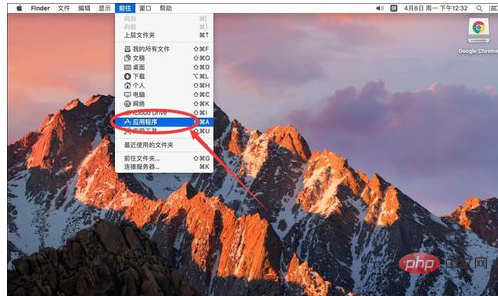
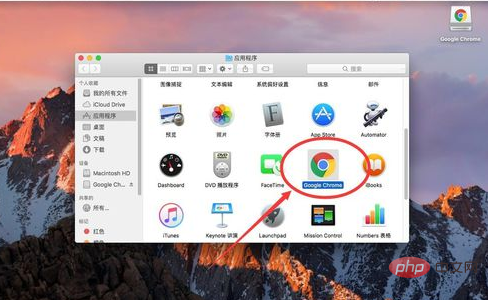
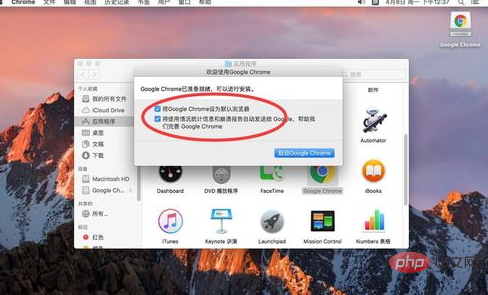
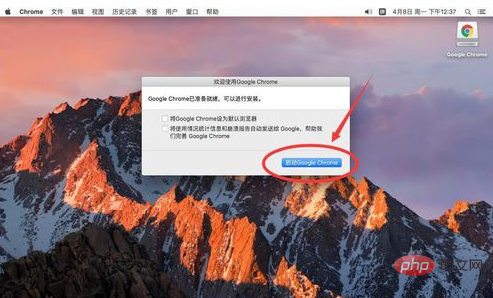 選択が完了したら、[Google Chrome を開始] をクリックします
選択が完了したら、[Google Chrome を開始] をクリックします
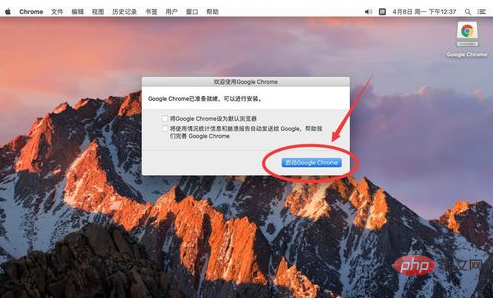 # Google アカウントをお持ちの場合は、「すでに Chrome ユーザーですか? ログインしてください」
# Google アカウントをお持ちの場合は、「すでに Chrome ユーザーですか? ログインしてください」
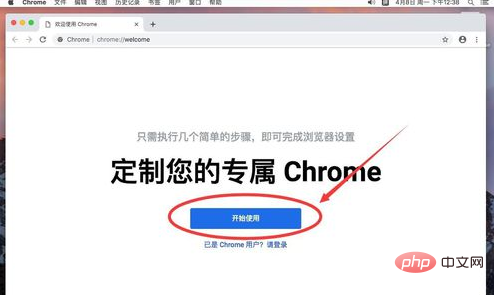
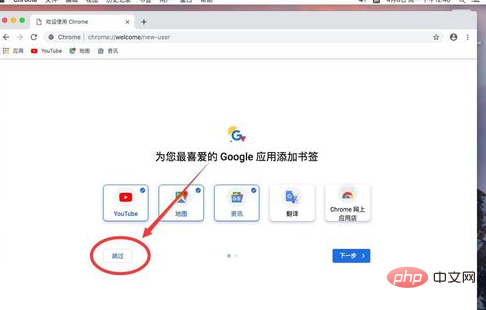 ログインしたくない場合は、以下の [いいえ、ありがとうございます] を選択してください
ログインしたくない場合は、以下の [いいえ、ありがとうございます] を選択してください
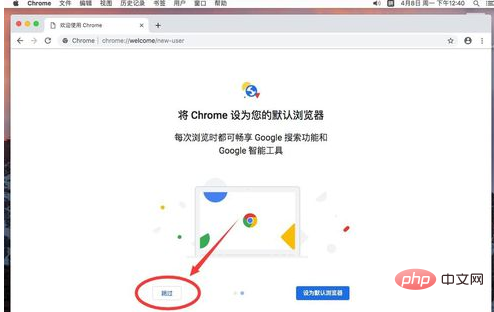 セットアップが完了し、通常どおり使用できるようになりました
セットアップが完了し、通常どおり使用できるようになりました
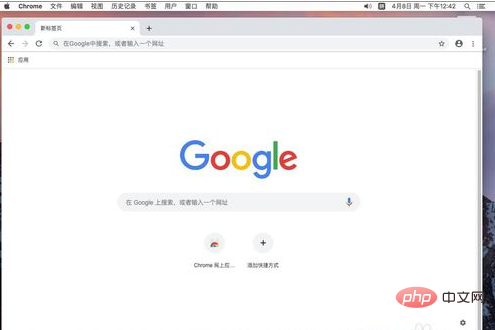
以上がMacにChromeブラウザをダウンロードする方法の詳細内容です。詳細については、PHP 中国語 Web サイトの他の関連記事を参照してください。